¿Cómo agregar un borde a las celdas utilizando una declaración If en Excel?
Agregar un borde alrededor de las celdas puede ser fácil para la mayoría de los usuarios de Excel, pero ¿qué tal agregar un borde a las celdas utilizando la función SI? En este artículo, presento la manera de agregar un borde a las celdas mediante la declaración SI en Excel.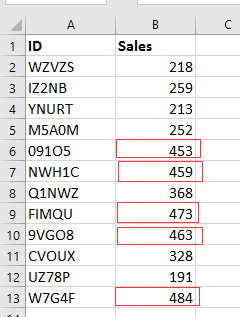
Agregar borde a las celdas por la función SI
 Agregar borde a las celdas por la función SI
Agregar borde a las celdas por la función SI
Para agregar un borde a las celdas mediante la declaración SI, puedes aplicar la poderosa característica de Formato condicional y luego añadir la función SI a su regla.
Por ejemplo, aquí tengo un rango de celdas, quiero agregar un borde a la celda si es mayor que 450.
1. Selecciona el rango que deseas usar y haz clic en Inicio > Formato condicional > Nueva Regla. Ver captura de pantalla: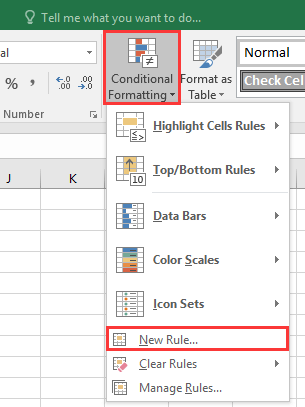
2. Luego, en el cuadro de diálogo Nueva Regla de Formato elige Usar una fórmula para determinar qué celdas formatear, y escribe esta fórmula =$B2>450 en el cuadro de texto Formatear valores donde esta fórmula es verdadera Ver captura de pantalla: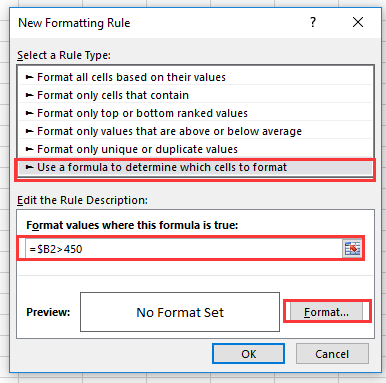
En la fórmula, B2 es la primera celda del rango al que deseas agregar un borde usando la función SI.
3. Haz clic en Formato para abrir el cuadro de diálogo Establecer formato de celda haz clic en la pestaña Borde y luego especifica el estilo del borde según lo necesites. Ver captura de pantalla: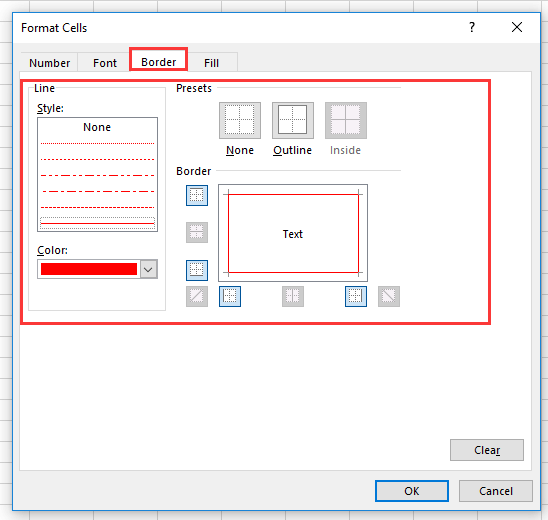
4. Haz clic en Aceptar > Aceptar para cerrar los cuadros de diálogo. Ahora, si la celda es mayor que 450, se agregará un borde alrededor de la celda.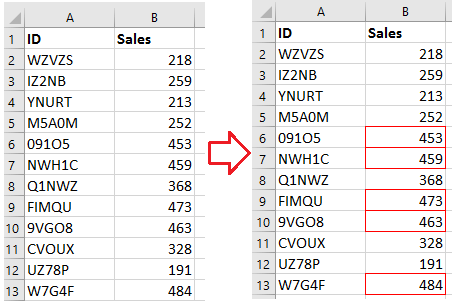
Las mejores herramientas de productividad para Office
Mejora tu dominio de Excel con Kutools para Excel y experimenta una eficiencia sin precedentes. Kutools para Excel ofrece más de300 funciones avanzadas para aumentar la productividad y ahorrar tiempo. Haz clic aquí para obtener la función que más necesitas...
Office Tab incorpora la interfaz de pestañas en Office y facilita mucho tu trabajo
- Habilita la edición y lectura con pestañas en Word, Excel, PowerPoint, Publisher, Access, Visio y Project.
- Abre y crea varios documentos en nuevas pestañas de la misma ventana, en lugar de hacerlo en ventanas separadas.
- ¡Aumenta tu productividad en un50% y reduce cientos de clics de ratón cada día!
Todos los complementos de Kutools. Un solo instalador
El paquete Kutools for Office agrupa complementos para Excel, Word, Outlook y PowerPoint junto con Office Tab Pro, ideal para equipos que trabajan en varias aplicaciones de Office.
- Suite todo en uno: complementos para Excel, Word, Outlook y PowerPoint + Office Tab Pro
- Un solo instalador, una licencia: configuración en minutos (compatible con MSI)
- Mejor juntos: productividad optimizada en todas las aplicaciones de Office
- Prueba completa de30 días: sin registro ni tarjeta de crédito
- La mejor relación calidad-precio: ahorra en comparación con la compra individual de complementos

